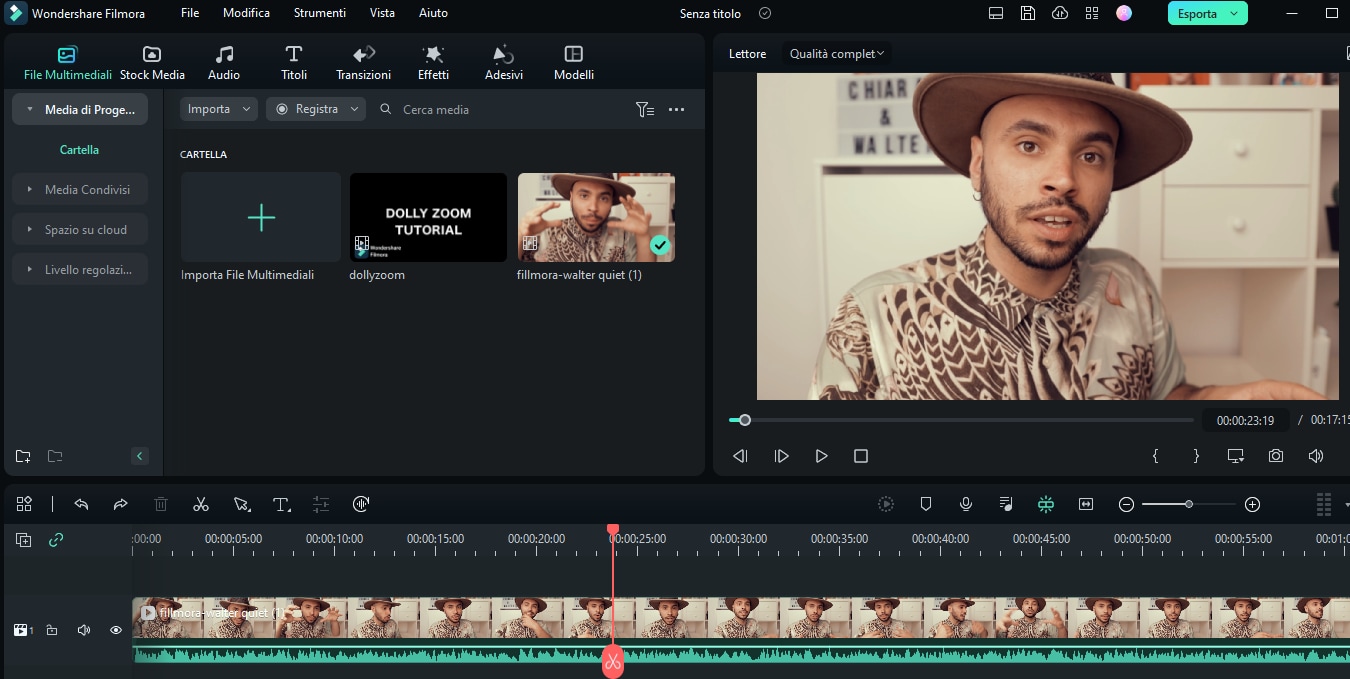- Guida al Montaggio dei Film
- 1 Come girare un video lateralmente con un click
- 1 Come si può riprodurre il video al contrario?
- 3 Come Velocizzare/Rallentare i Video
- 4 Aggiungere sottotitoli SRT esterni al video
- 5 Inserire i titoli che scorrono come un film
- 6 Come Rimuovere la Filigrana da Video
- 7 Come ridimensionare un video in proporzioni e dimensioni corrette
- 8 I canali YouTube per registi dove si trovano trucchi cinematografici e tutorial
- Scarica Filmora per modificare video:
- Prova gratis Prova gratis
Rimuovere e Sostituire gli Sfondi di Video: I 10 Migliori Programmi
Aggiornato a 12/05/2025• Soluzioni comprovate
I video vengono spesso girati con uno sfondo che in seguito non si adatta al tema. Quindi puoi cambiare lo sfondo del video e aggiungere transizioni per renderlo più attraente e portarlo nella realtà virtuale per effettuare il lavoro. Oggigiorno sono disponibili alcuni strumenti per rimuovere lo sfondo video, ma molti presentano restrizioni e limitazioni.
In questo articolo imparerai a conoscere i migliori strumenti che puoi utilizzare per sostituire lo sfondo del video relativo al tuo progetto. Immergiamoci nella guida e scopriamo alcuni strumenti straordinari che puoi utilizzare per cambiare lo sfondo del video. Puoi iniziare da un video introduttivo.
 Garanzia di Download Sicuro, zero malware
Garanzia di Download Sicuro, zero malwareOppure Prova FilmoraGo Video Editor per dispositivi mobili.
I 10 Migliori Programmi di Rimozione di Sfondi per Modificare lo Sfondo del Video
Ecco l'elenco dei migliori 10 dispositivi di rimozione dello sfondo per rimuovere lo sfondo di video:
1. Wondershare Filmora
Wondershare Filmora è un ottimo software di video editing che può aiutarti a rimuovere lo sfondo di un video facilmente. Fornisce una varietà di effetti video e modelli e consente anche di condividere il tuo video su piattaforme di social come YouTube e Vimeo.
A differenza di qualsiasi software che verrà menzionato in seguito, con la sua nuova funzione AI Portrait, Filmora può rimuovere lo sfondo indesiderato anche senza usare green screen in un solo clic. Hai sentito bene, non è necessario fare alcuno sforzo per ritagliare lo sfondo manualmente o utilizzare lo green screen. Basta un clic e saresti soddisfatto del risultato meraviglioso!
Con Filmora puoi facilmente rimuovere lo sfondo del video solo caricando il video e l'immagine che vuoi utilizzare come sfondo. Aggiungi il tuo video alla timeline, clicca con il pulsante destro del mouse e seleziona Schermo Verde. A questo punto puoi abilitare Chroma Key e regolare lo sfondo in nero o in base alle tue esigenze con l'aiuto dei livelli forniti. Infine, rilascia la nuova immagine di sfondo sulla timeline e questa verrà applicata allo sfondo del video.
 Garanzia di Download Sicuro, zero malware
Garanzia di Download Sicuro, zero malwareOppure Prova FilmoraGo Video Editor per dispositivi mobili.
Caratteristiche di Filmora in cambiare lo sfondo video:
- Analizza e rimuove automaticamente gli sfondi da video
- Ricche risorse di sfondi video da utilizzare
- Supporta un'ampia gamma di formati video importati ed esportati
- Rimuove lo sfondo senza usare lo green screen
Requisiti di sistema:
- Windows: Windows 7 e versioni successive (64 bit)
- macOS: V10.14 e versioni successive
Prezzo: gratuito (video esportato un piccolo logo di Filmora) / 49,99€ annuale / 79,99€ piano a vita
(Tutti possono usare la versione gratuita di filmora, non ha nessuna differenza rispetto alla versione a pagamento, ha solo una piccola filigrana del logo di filmora al termine dell'esportazione di video)
Come cambiare lo sfondo video senza usare lo green screen su Filmora:
Step 1. Scaricare e installare Filmora:
Puoi scaricare e provare gratis Fimora tramite i link seguenti:
 Download protetto, nessun malware, nessun rischio - solo 1 clic per provare
Download protetto, nessun malware, nessun rischio - solo 1 clic per provare
Step 2. Importare il video originale su Filmora
Qui usiamo un vlog come un esempio e vogliamo sostituire lo sfondo:
Step 3. Seleziona AI Portrait e seleziona l'elemento Segmentazione e trascina l'elemento sulla timeline. Cosi lo sfondo viene tolto e vedi, già lo sfondo è nero.
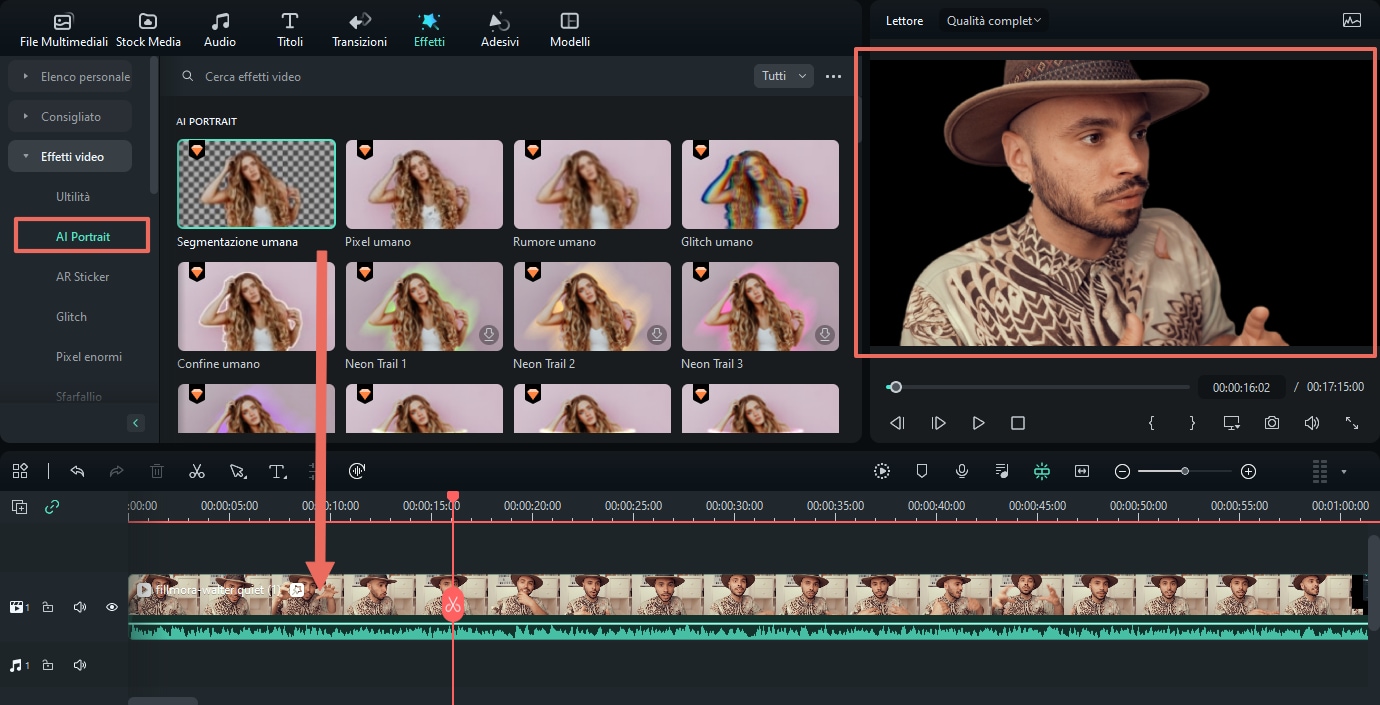
Step 4. Ora puoi importare un altro video o foto per esser lo sfondo (qui importiamo un video del golfo come lo sfondo) e puoi ingrandire e rimpicciolire il video e realizzare un effetto picture in picture che è molto popolare in video tutorial e video di gaming:
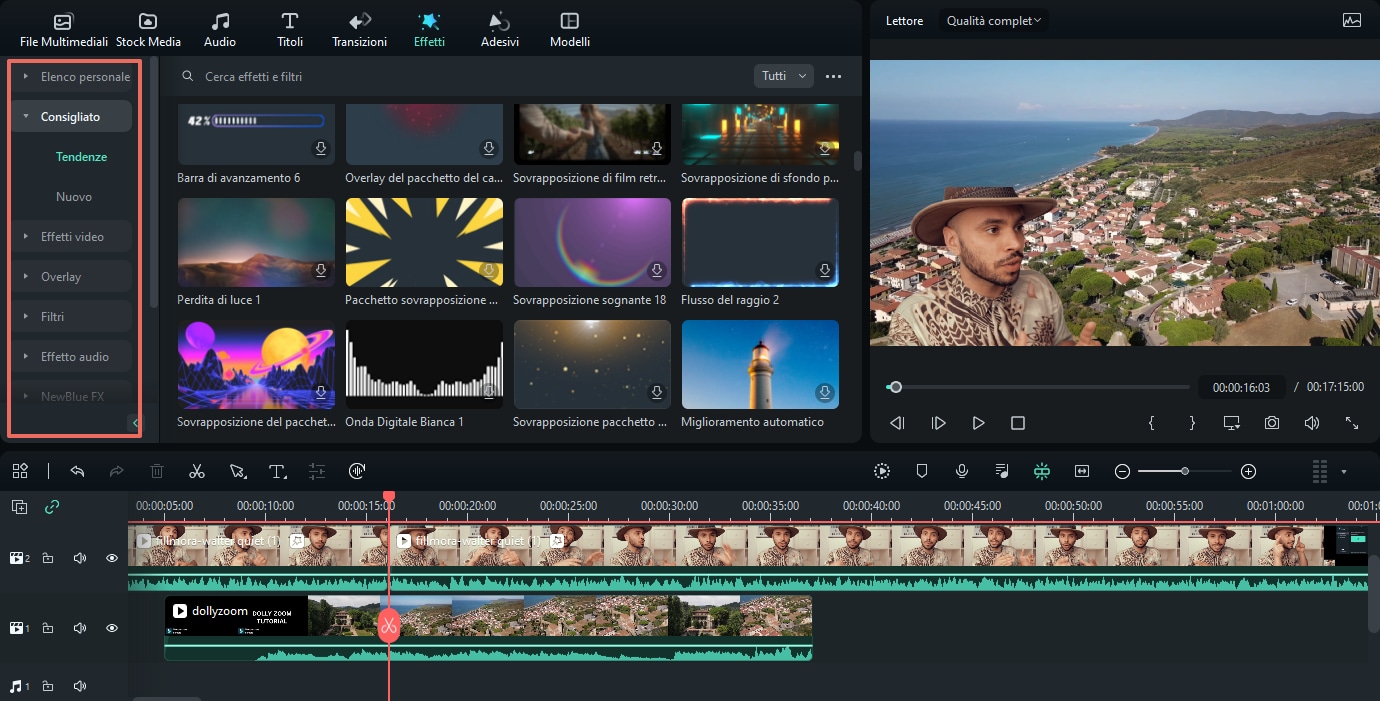
Step 5. Esportare il video. Cosi hai sostituito lo sfondo video senza utilizzare green screen.
Scarica e prova gratis Filmora tramite i link seguneti:
 Download protetto, nessun malware, nessun rischio - solo 1 clic per provare
Download protetto, nessun malware, nessun rischio - solo 1 clic per provare
2. VSDC Video Editor
VSDC è un software di editing video con caratteristiche sorprendenti per modificare video e presentazioni con funzionalità sorprendenti, ad esempio rimozione dello sfondo, unione di file video, taglio, zoom, effetti, audio e molto altro. Lo strumento include una chiave di crominanza multicolore per portare un aspetto professionale al tuo video. Sulla timeline clicca sulla scheda Scena 0 selezionando sul pulsante verde con scritto Aggiungi Oggetto nella sezione superiore. Ora seleziona l'immagine o il file video da utilizzare per sostituire lo sfondo. Selezionando il nuovo file ci sarà un nuovo fotogramma sulla scena e per regolarlo, come sfondo, dovrai cliccare con il tasto destro e selezionare Scegli ordine-Un livello più basso per regolare lo sfondo selezionato.
Caratteristiche:
- Supporta l'editing video non lineare
- HD e 4K abilitati
- Strumento di stabilizzazione video
- Convertitore di file video
- Condividi ed esporta su YouTube e sui canali social
- Effetti visivi e audio integrati
Requisiti di sistema:
- Microsoft Windows2000/XP/2003/Vista/Win7/Win8 (consigliamo tutti gli ultimi aggiornamenti installati)
- Processori Intel o AMD o compatibili, minimo 800 MHz
- Visualizza la risoluzione grafica minima 800x600x16 bit
- RAM 128 megabyte (MB)
Prezzo: Freemium/ 19,99$ per la versione Pro
3. Final Cut Pro
Final cut pro è un software di editing video sviluppato da Apple che ha caratteristiche sorprendenti. Final cut pro viene fornito con molti strumenti integrati per aggiungere effetti, rimuovere il rumore di fondo, aggiungere audio e altro ancora. Proprio per questo è uno strumento che potrà essere d'aiuto per rimuovere lo sfondo di un video e sostituirlo con un'immagine migliore o una clip alternativa. Seleziona l'opzione Effetti che si trova a sinistra del segno della fotocamera e seleziona Keying per aggiungere uno sfondo nero al tuo video. Ora carica sulla timeline una nuova foto o video sulla timeline con cui sostituire lo sfondo e vedrai quello del tuo video rimosso.
Caratteristiche:
- Spostamento e taglio di clip video
- Modifica VR a 360 gradi
- Effetti e editing multi-cam
- Modelli di grafica animata
- Supporto per video HD
Requisiti di sistema:
- Microsoft Windows 10, Windows 8 e Windows 7 (solo 64-bit)
- macOS 10.11 o successivi (solo 64-bit)
Prezzo: 299,99$
4. Adobe Premiere Pro
Adobe Premiere Pro è uno strumento di video editing leader nel settore e largamente utilizzato da organizzazioni cinematografiche, televisive e basate sul web. Adobe aiuta a creare filmati normali in video e film altamente professionali e rifiniti. Con Premiere Pro puoi creare una nuova sequenza e trascinare lo sfondo nella sequenza e posizionarlo sotto la numerazione dello schermo verde. Ora puoi utilizzare l'effetto ultra key e posizionarlo sul metraggio dello schermo verde; pulisci la mascherina e i bordi e rovescia la soppressione. Ritaglia e ridimensiona il tutto in base alle dimensioni nel video finale.
Caratteristiche:
- Diversi tipi di video
- Titolazione & grafica video
- Più formati supportati
- Editing audio VR audio
- Modelli di grafica effetti & movimento
Requisiti di sistema: Microsoft Windows 10 (64-bit) versione 1803 o successive
Prezzo: 239,88$/l'anno
5. Camtasia Studio
Camtasia Studio è un ottimo strumento se sei alla ricerca di dimostrazioni video con un aspetto professionale e registrazioni di lezioni e presentazioni online. Puoi registrare lo schermo, aggiungere filmati o importare le tue presentazioni di PowerPoint, inoltre puoi modificare i tuoi video senza necessità di avere esperienza di video editing. Sulla piattaforma Camtasia vai su Dimensioni e seleziona le dimensioni dell'area e il colore che vuoi visualizzare sullo sfondo del tuo video. Sullo sfondo puoi anche aggiungere un testo tramite lo strumento dell'editor di testo.
Caratteristiche:
- La funzione di registrazione e presentazione ti permette di proiettare una registrazione in una presentazione.
- Puoi modificare lo sfondo del video e gli screencast.
- Condividi la tua creatività sulle piattaforme social.
Requisiti di sistema:
Microsoft Windows 10 (64-bit) versione 1607 o successive
Prezzo: 289,54$ una tantum
6. VideoStir(Online)
VideoStir è uno strumento di video editing basato sul web che può funzionare sia su Windows che su Mac OS. Questo strumento è il più veloce disponibile online e ti permette di cambiare lo sfondo del video con semplici passaggi. Rimuovere lo sfondo del video è molto semplice, devi solo caricare il video, selezionare l'immagine di sfondo e scaricare la clip finale con lo sfondo scelto.
Caratteristiche:
- Può rilevare automaticamente l'oggetto presente in un video.
- Modifica video clip online.
- Sostituisce lo sfondo del video con qualsiasi immagine in modo semplice.
Requisiti di sistema: Windows o macOS, ed è richiesta una connessione internet
Prezzo: Freemium
7. Movavi Video Editor
L'editor video Movavi è un ottimo strumento di video editing che permette di creare fantastici video per compleanni, feste in casa, diari di viaggio, ecc. Con Movavi è facile padroneggiare l'arte dell'editing video, anche se sei un principiante in senso assoluto. Importa i tuoi video e apri la scheda dello sfondo per selezionare un'immagine, quindi clicca sull'icona Aggiungi per aggiungere una traccia video e spostarla lungo timeline. Ora vai alle proprietà e clicca su Picture in Picture per regolare lo sfondo del video. Ora puoi applicare le modifiche ed esportare il video finale.
Caratteristiche:
- Titoli e transizioni incorporati.
- Chroma key per modificare l'immagine di sfondo.
- Dispone di stabilizzazione del video per evitare errori da movimenti tremolanti durante la registrazione.
Requisiti di sistema: Windows 10, 8, 7, Vista, XP, 2000 (sia 32-bit che 64-bit)
Prezzo: 39,95$
8. Unscreen (Online)
Unscreen è un ottimo strumento per rimuovere lo sfondo del video automaticamente senza nemmeno un clic. Per iniziare con l'editing non devi far altro che caricare la clip, che dovrebbe essere in formato mp4, WebM, Ogg, MOV e gif per iniziare con l'editing. Carica la clip e seleziona tra i fantastici sfondi che vuoi inserire nel tuo video e scarica il file, sarà semplice come bere un caffè.
Caratteristiche:
- Online e di facile accesso.
- Nessuna registrazione necessaria
- Rimuovi lo sfondo del video in pochi clic
Requisiti di sistema: Online tool
Prezzo: In arrivo
9. KineMaster (Android e iOS)
KineMaster è un ottimo strumento per produttori ed editor di video mobile in cui possono creare un fantastico video con KineMaster e modificare le clip. Registra il tuo video utilizzando un muro verde come sfondo, quindi avvia KineMaster sul tuo telefono cellulare e nella sezione media carica lo sfondo da applicare. Ora clicca sul livello, carica il tuo video e abilita la chiave di crominanza. Per finire utilizza il cursore insieme alla clip per abbinare il colore di sfondo.
Caratteristiche:
- Riproduci più video contemporaneamente.
- Metodi di fusione per rendere video ed immagini più magici grazie agli effetti.
- Funzione Chroma key per cambiare o sostituire lo sfondo del video.
Requisiti di sistema:
- Android 4.0 e superiori.
- iOS 11.4 o successivi.
Prezzo: 4,99$/al mese & 39,99$/l'anno
10. Chromavid
Chromavid è un'app mobile da utilizzare per girare video e foto fantastici e modificarli utilizzando la chiave di crominanza con effetti visibili in tempo reale. Questa potente app permette di creare video professionali solamente con l'aiuto di un telefono cellulare. Avvia l'app dal Play Store e clicca sulle immagini per scegliere lo sfondo e clicca di nuovo su Continua. Ora scegli un colore di sfondo e inizia a registrare il tuo video, e alla fine l'effetto crominanza verrà applicato automaticamente.
Caratteristiche:
- Pulsanti di condivisione sociale per condividere la tua creatività online.
- Registra una clip con la chiave di crominanza attiva.
- Unisci e modifica le immagini con un tempo di registrazione illimitato.
Requisiti di sistema:
- Android 4.0 o superiori
- iOS 12.0 o successivi
Prezzo: 2,99$/l'anno
Potrebbe piacerti anche:
FAQ
Q1. Quale app è migliore per cambiare lo sfondo del video?
Troverai centinaia di consigli online per le app di modifica dello sfondo dei video. Tuttavia, solo pochi riescono a mantenere la qualità del video dopo la modifica dello sfondo. Movavi Video Editor, VSDC, Photoshop Premiere Pro e Final Cut Pro sono gli strumenti più popolari per cambiare lo sfondo. Ma ricorda, questi programmi richiedono esperienza. Al contrario, la maggior parte dei principianti e dei professionisti ama usare Filmora per rimuovere o modificare gli sfondi perché è veloce e facile e fornisce sempre risultati di alta qualità.
Q2. Come posso rimuovere manualmente lo sfondo da un video?
Puoi scaricare Filmora, VSDC o qualsiasi altro editor video di tua scelta che offra una funzione di rimozione dello sfondo. Installa l'app sul tuo PC e importa il video catturato davanti a uno sfondo solido. Successivamente, importa un nuovo sfondo (immagine o video) sulla timeline che desideri conservare. Quindi, applica l'effetto Chroma e scegli il colore dell'effetto simile al colore di sfondo del video. Ad esempio, seleziona il colore "verde" dall'effetto Chroma se lo sfondo originale è ripreso su uno schermo verde. Infine, procedi con l'effetto per rimuovere lo sfondo e apporta le modifiche finché l'oggetto del video originale non sarà chiaro e visibile sul nuovo sfondo.
Q3. Come posso cambiare lo sfondo del video sul cellulare?
Puoi cambiare lo sfondo del video tramite il tuo smartphone (Android o iOS) scaricando app come Kinemaster. Dopo aver aperto l'app, importa la nuova immagine di sfondo facendo clic sulla cartella "media". Quindi, tocca l'opzione "livello" per importare il video catturato su uno schermo verde. Successivamente, tocca il video con schermo verde sulla timeline per visualizzare le opzioni e "abilitare" l'opzione Chroma Key.
Q4. Filmora può rimuovere lo sfondo?
Filmora ti aiuta a rimuovere gli sfondi dei video con e senza schermo verde. Il software offre un "effetto di segmentazione umana" che consente di modificare lo sfondo senza bisogno di uno schermo verde.
Conclusioni
Questo articolo si configura come una guida approfondita su come cambiare lo sfondo del video sul tuo PC e sui telefoni cellulari. Ci sono diversi strumenti disponibili sia online che negli app store che sicuramente ti aiuteranno a modificare i tuoi video e a rimuovere anche lo sfondo. Scrivi un commento se dopo aver letto la guida hai imparato come rimuovere lo sfondo del video, e non dimenticare di condividere questa guida con i tuoi amici che potrebbero avere difficoltà a cambiare lo sfondo di un video.
Alla fine non dimenticare di scaricare e provare gratis Filmora Video Editor per togliere lo sfondo del video:
 Download protetto, nessun malware, nessun rischio - solo 1 clic per provare
Download protetto, nessun malware, nessun rischio - solo 1 clic per provare

Il programma di montaggio video potenziato dall'IA, superpotente e facile da usare per tutti i creatori.
Provalo Gratis Provalo Gratis Provalo Gratis